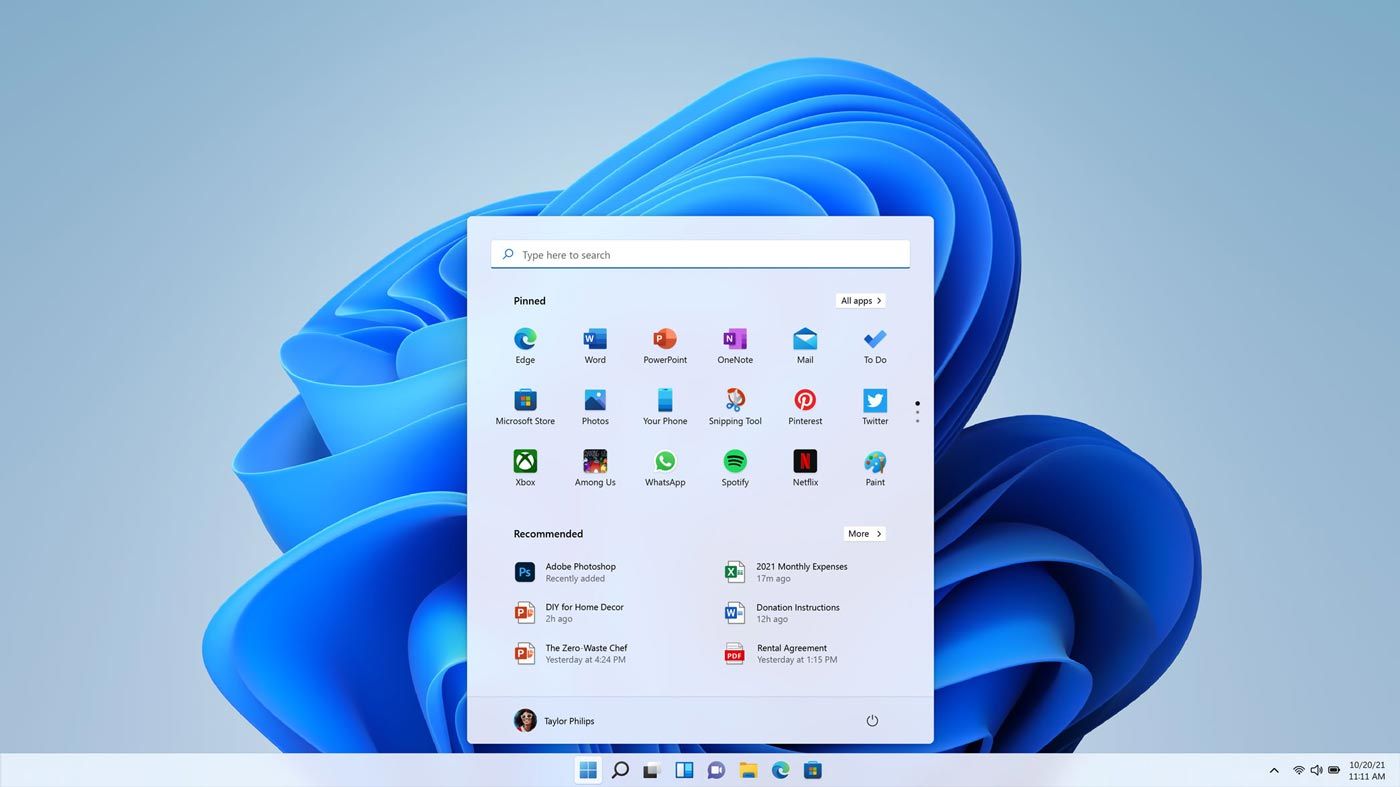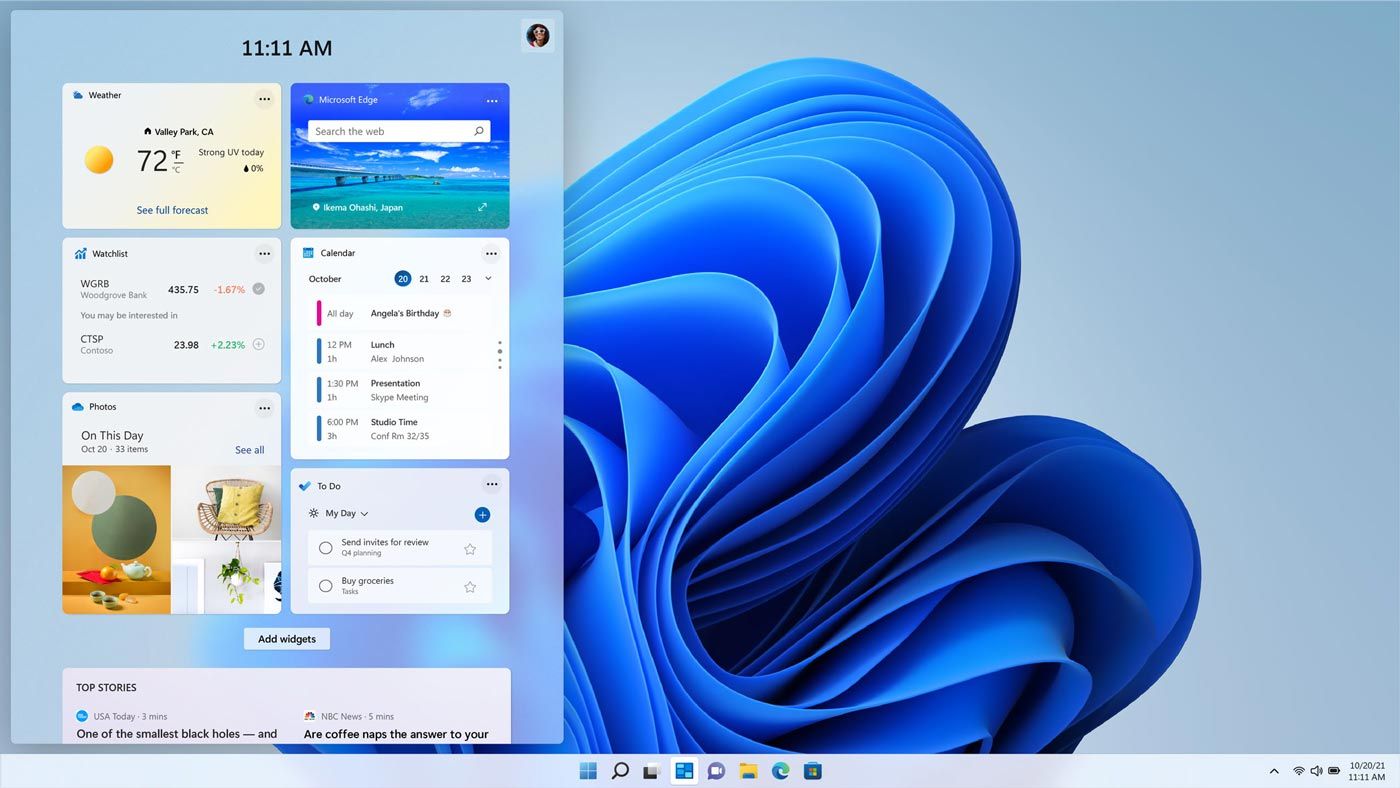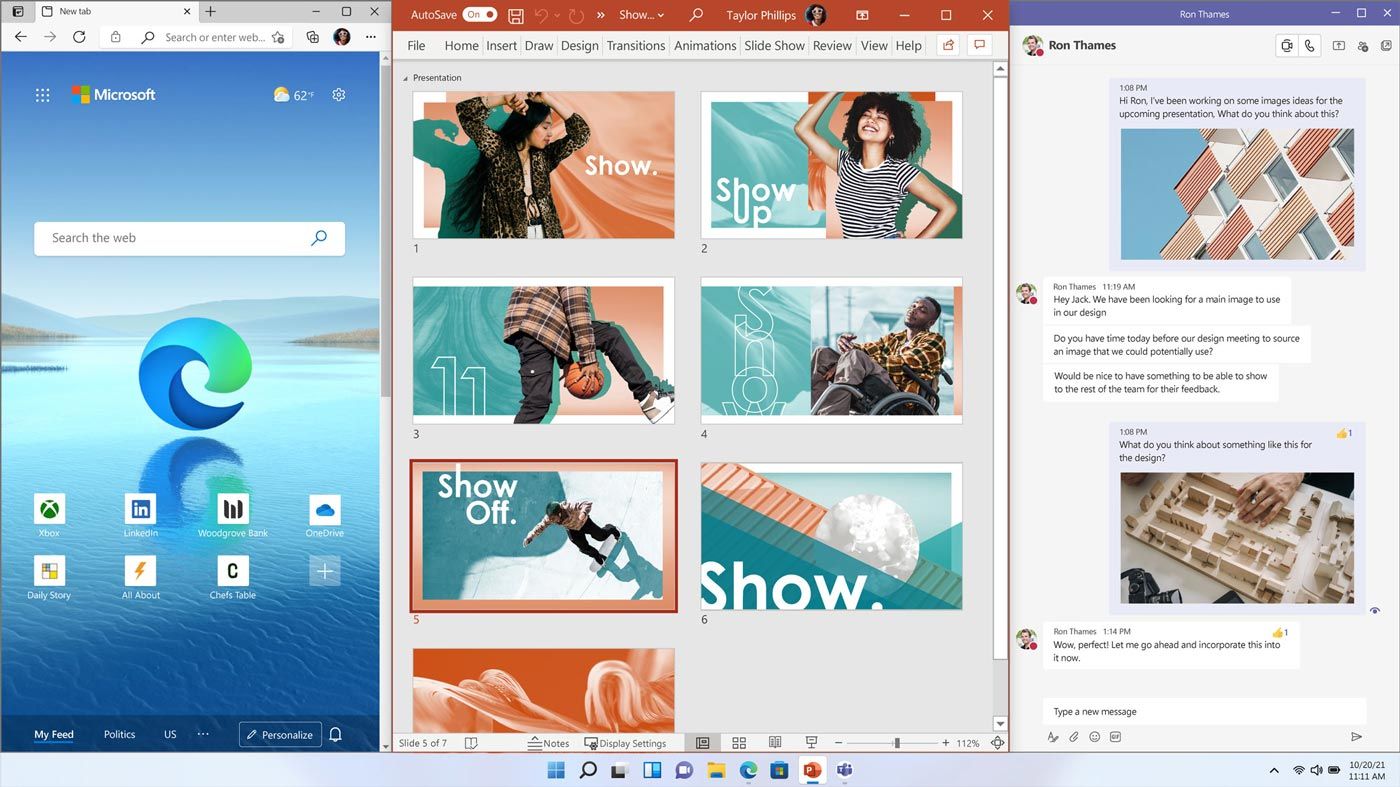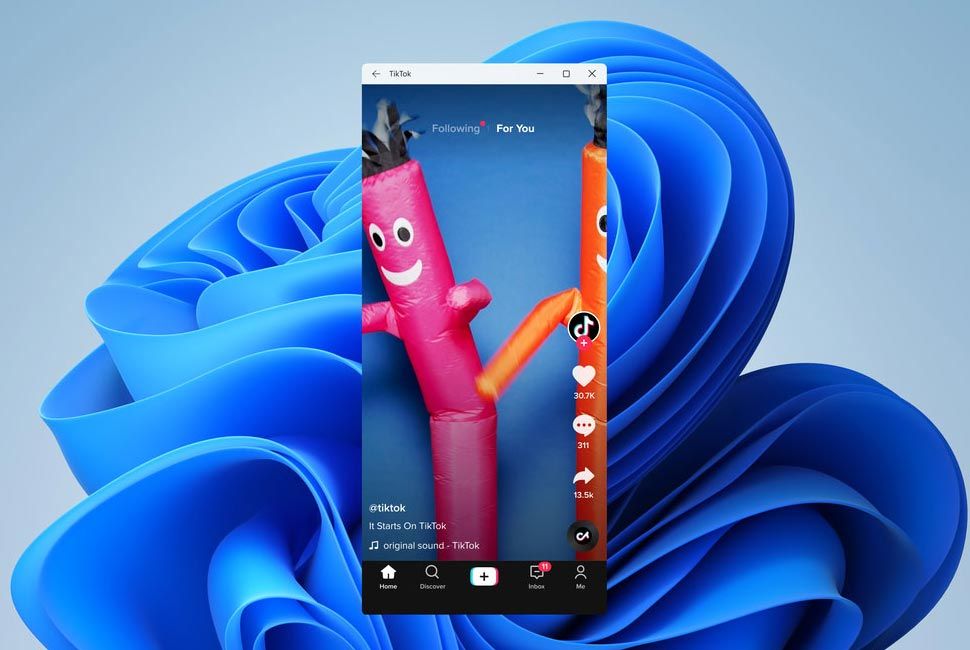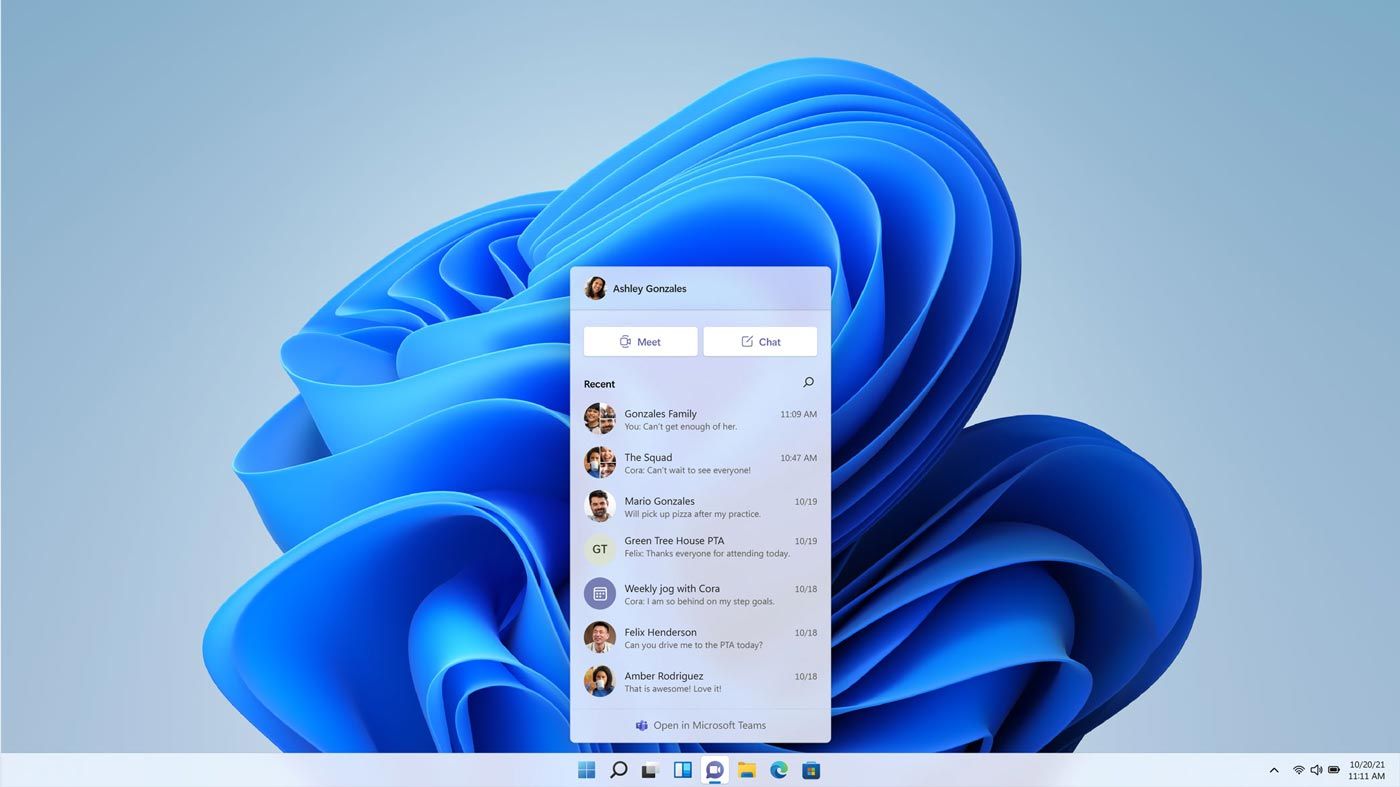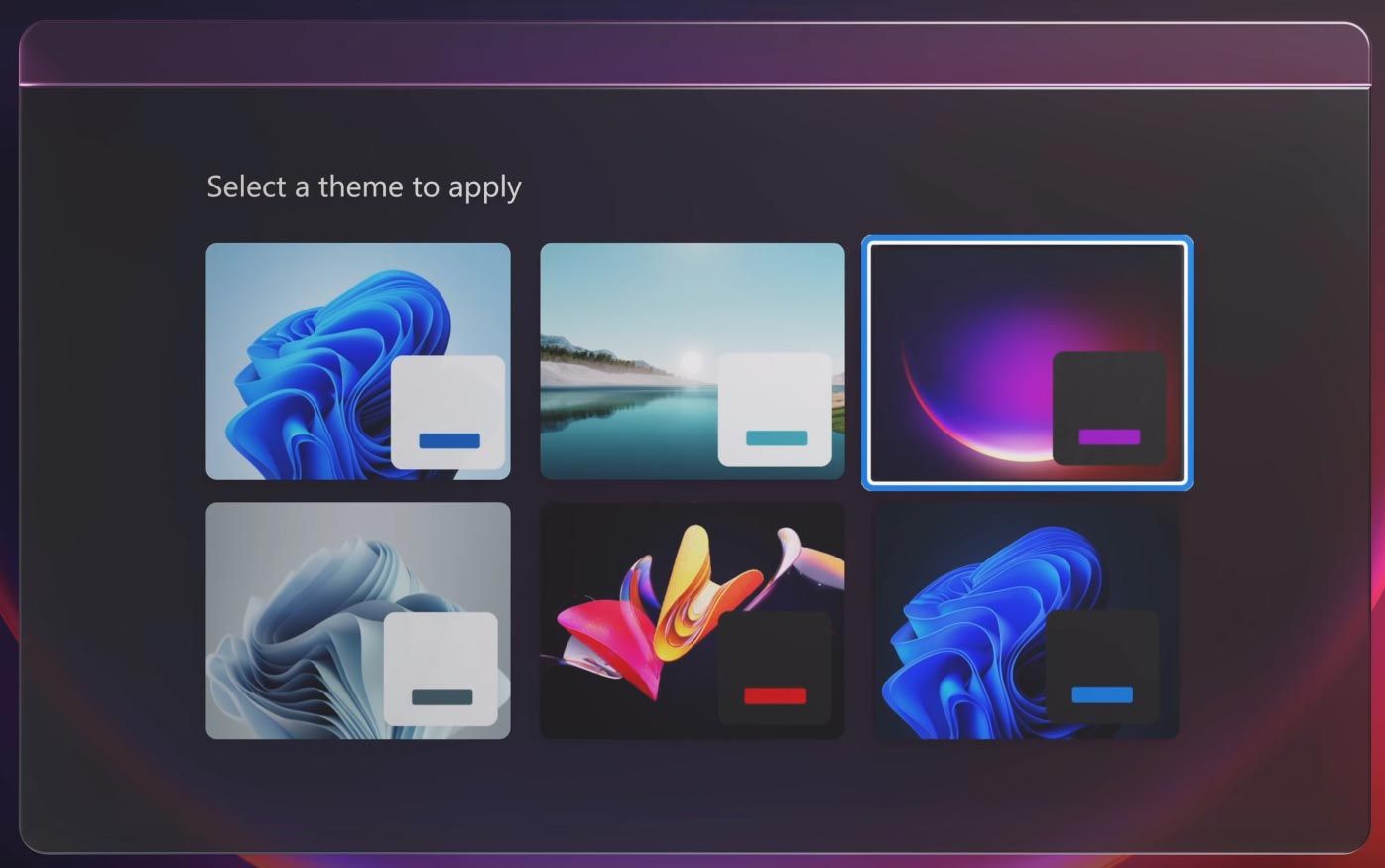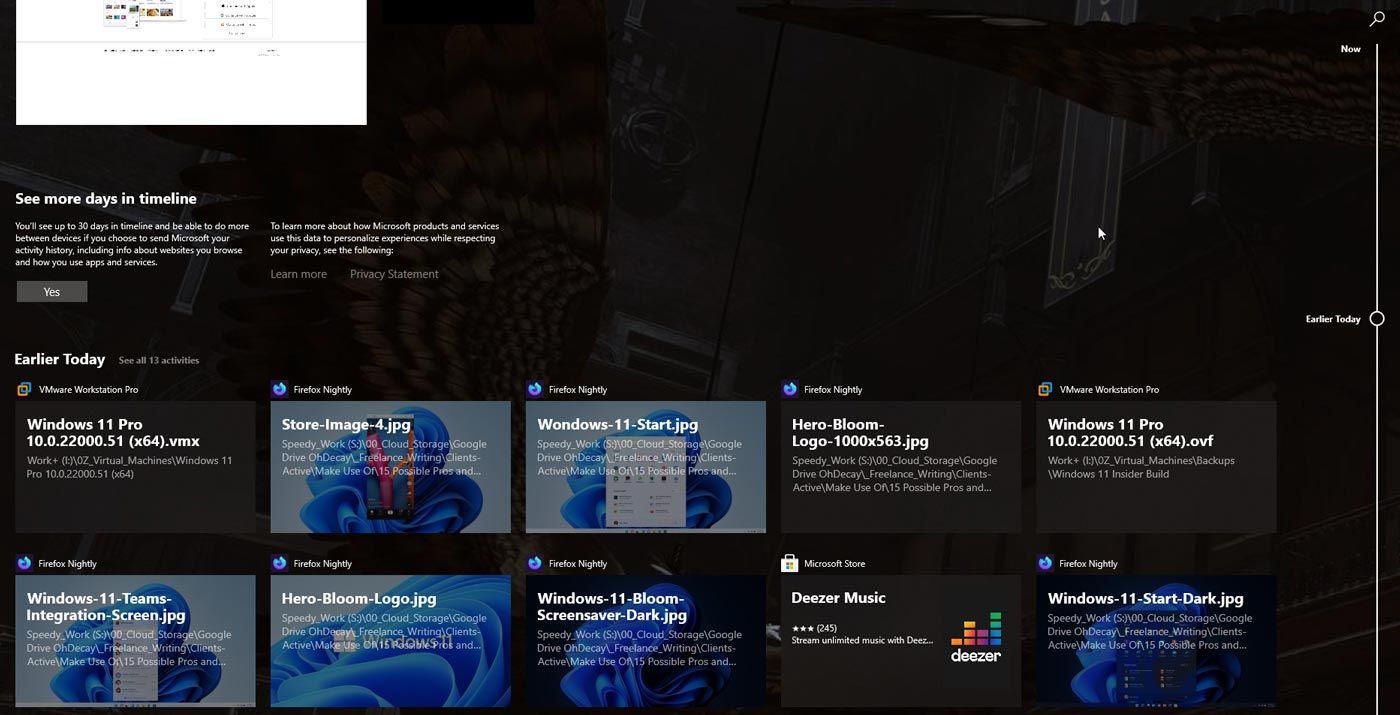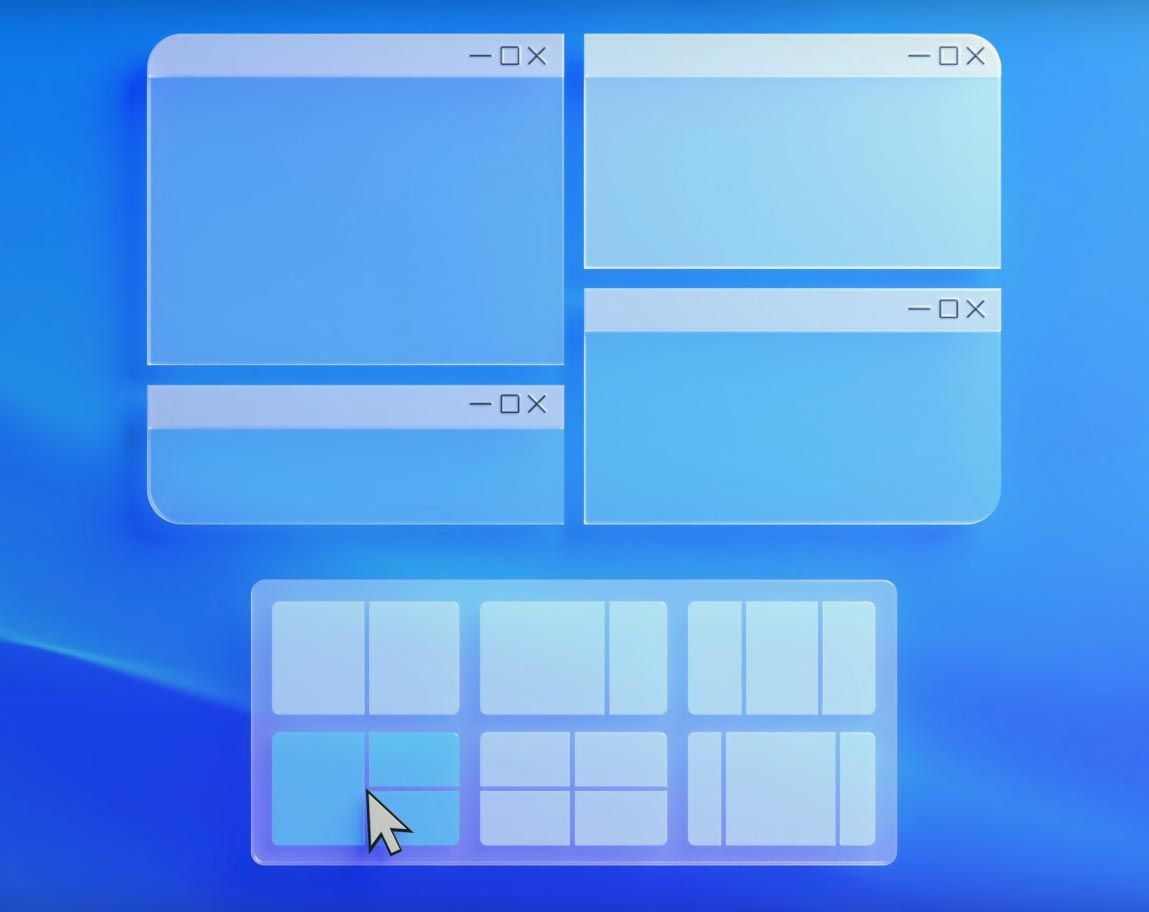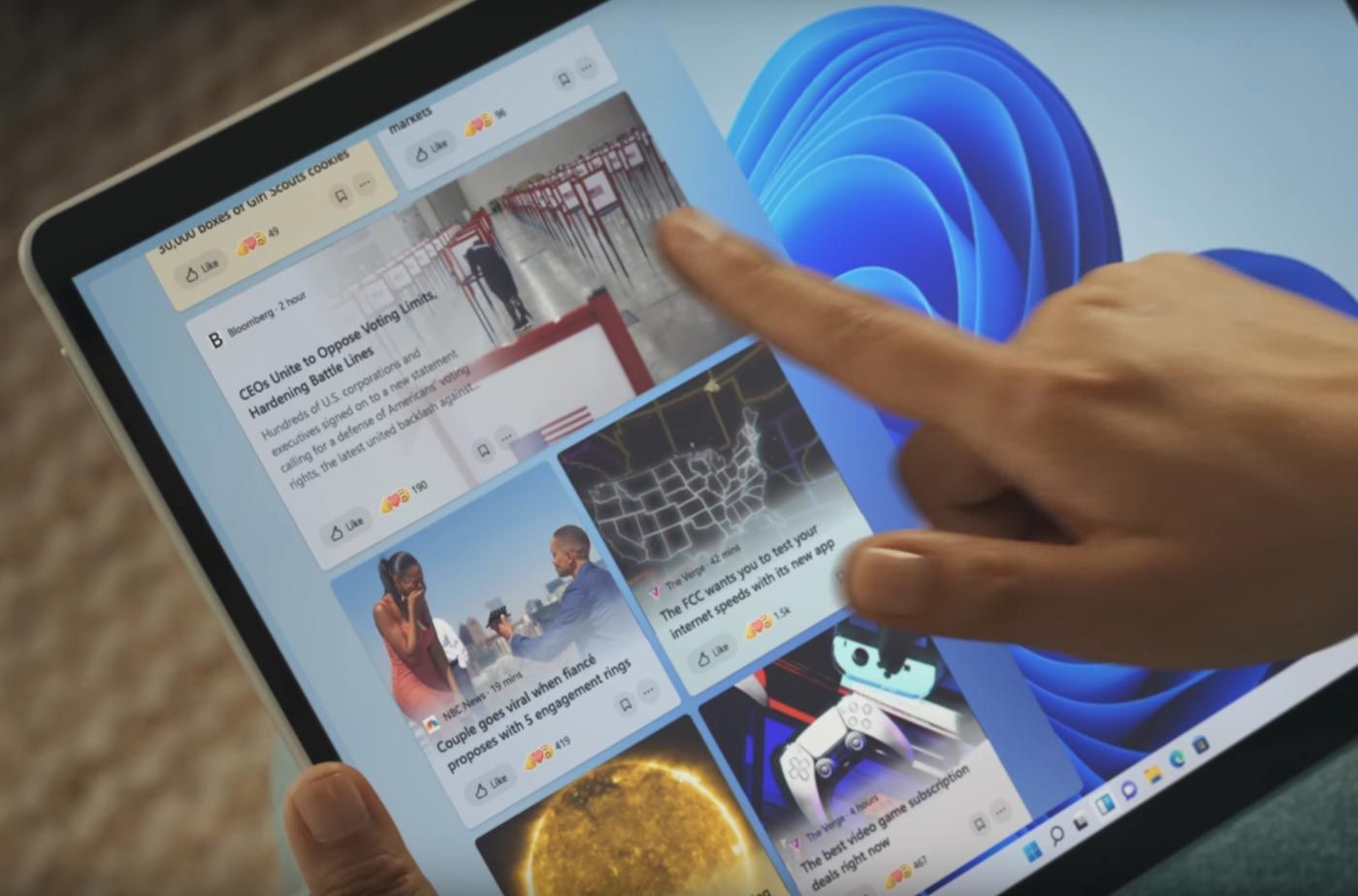Windows 11: Fordeler og ulemper alle snakker om
For nærmere et tiår siden avslørte Microsoft Windows 10 som den siste versjonen av operativsystemet deres noensinne. Og likevel bestemte Microsoft at det var på tide med en ny versjon av Windows. En versjon som, var underforstått, ikke ville være mulig som enda en Windows 10-oppdatering. Et nytt operativsystem som til slutt ville ende opp med å erstatte Windows 10. Det ville gi betydelige oppdateringer, nye funksjoner, et renere skrivebord og…
…og en samling irritasjonsmomenter som kan få deg til å mimre om de strålende dagene med Windows 98 SE. Så mellom 2021 og 2022 kom Windows 11 offisielt på markedet. Og akkurat som med sine forfedre, lurte brukere over hele verden: bør vi oppgradere? La oss finne det ut.
Fordelene med Windows 11
Windows 11 er ikke bare Windows 10 med en ny samling bakgrunnsbilder. Heldigvis er det mange andre justeringer og forbedringer som gjør at en oppgradering til det nyeste operativsystemet virker fristende.
Når det er sagt, det nye operativsystemets bakgrunnsbilder er virkelig vakre!
1 vakkert glass
Windows 11s nye skrivebordsestetikk prøver å etterligne utseendet til glass. Som et resultat er det mye åpenhet på mange skrivebordselementer, fra vinduer til menyer.
Denne gjennomsiktigheten går hånd i hånd med relaterte effekter som bakgrunnsuskarphet, skygger og avrundede hjørner. Alle GPU-akselerert for en smørglatt brukeropplevelse.
Likevel er det ikke radikalt annerledes sammenlignet med Windows 10, som også brukte GPUen til å "akselerere" skrivebordet. Det ser også ut til at Microsoft tonet ned de semi-transparente effektene av det nye operativsystemet etter noen oppdateringer for å øke tekstlesbarheten.
2 Bar til Dock
Som Mac OS og mange Linux-skrivebordsmiljøer, kan Windows 11s oppgavelinje bli til en dock. Ikonene på den kan sentreres, noe som hjelper når du bruker Windows 11 på en berøringsaktivert enhet.
Fans av den klassiske oppgavelinjen kan fortsatt justere Start-knappen og appikonene til venstre.
Merk at hvis du liker utseendet til Windows 11, og spesielt den sentrerte oppgavelinjen, har vi sett på hvordan du kan få Windows 10-skrivebordet til å se ut som Windows 11.
I aksjon ser den nye oppgavelinjen i Windows 11 renere, slankere og mer innbydende ut for nye brukere. Kombinert med den strømlinjeformede Start-menyen, gjør den Windows 11 til en av de mest brukervennlige versjonene av Microsofts OS.
3 Retur av widgetene
Foretrakk du widgets, de små flytende informasjonsvinduene i Windows Vista og 7, fremfor Live Tiles i Windows 10?
De nye widgetene i Windows 11 vises som standard i en dedikert rute, som glir inn fra venstre på skjermen. De er også mer rettet mot å presentere informasjon i stedet for å jobbe som mini-apper.
Likevel er det ikke en banebrytende funksjon – og tidligere har vi dekket hvordan du kan bringe widgets tilbake på Windows 10s skrivebord.
De fleste bruker fortsatt ikke Windows 11s widgets, akkurat som de ikke brukte Windows Vistas gadgets eller Windows 8-til-10s flispaneler. En av grunnene er at det fortsatt bare er en håndfull tilgjengelig, og de tilbyr ikke noe som ikke finnes andre steder.
4 lett tilgjengelige snaplayouter og grupper
Windows støttet allerede knipsing av vinduer til sidene eller hjørnene av skjermen i rudimentære arrangementer. Opprinnelig "lånt" fra andre operativsystemer, ble funksjonen utvidet ytterligere med Windows PowerToys’ FancyZones-funksjon.
Nå bringer en ny og forbedret versjon i Windows 11 funksjonen til alle, og plasserer den i en hurtigmeny som holder musepekeren over maksimeringsknappen.
Vi vil gjerne si at alle bruker både Snap Layouts og Groups i Windows 11. Likevel ser det ut til at disse funksjonene har fløyet under radaren for mange mennesker.
De som bruker dem, ser imidlertid ut til å ha bare positive ting å si om dem. Og det ser ut til at flere brukere finner ut om dem og integrerer dem i arbeidsflyten deres daglig.
Ingen vil hevde at når det gjelder å "jonglere flere vinduer", klarer Windows 11 seg langt bedre enn forløperne.
5 Android-apper på Windows 11
Opp til Windows 10, hvis du ønsker å kjøre en Android-app eller et spill, kan du enten fjernstyre smarttelefonen eller kjøre en emulator. Windows 11 kommer med støtte for Android-apper bakt inn. Men det er langt fra ideelt.
Når du finner ut om funksjonen, forventer du å kunne installere nesten alle Android-apper eller spill, klikke på den og få den til å dukke opp på skjermen. Ikke ulikt innebygd Windows-programvare.
Praktisk talt er Windows 11s "kompatibilitet med Android-apper" begrenset til Amazons butikk. Enda verre, den er bare kompatibel med en brøkdel av programvaren som er tilgjengelig der.
I aksjon føles det mer som et annet markedsføringspunkt i stedet for en nyttig funksjon. Likevel er det fint å ha (eller, som pessimister vil si, "bedre enn ingenting").
6 Neste generasjons spill
En av de mest kjente funksjonene til den nye Xbox og PlayStation er hvordan deres CPU, GPU og lagringsundersystemer er sammenkoblet. DirectStorage tilsvarer PC-er.
DirectStorage ble forventet til slutt å føre til massive økninger i ytelse for applikasjoner som sjonglerer store mengder data. Vanligvis oversettes det først og fremst til "spill". For mer informasjon om denne nye og spennende teknologien, dykk ned i detaljene for å finne ut hva DirectStorage er og hvordan det kan gjøre spilling raskere.
Auto HDR tok også steget fra de nyeste Xbox-konsollene til PC-er. Den kan oppgradere utseendet til eldre spill ved å utvide lysstyrkenivåene deres automatisk, og dra nytte av hele lysstyrkeområdet til moderne skjermer.
Likevel, selv om Windows 11 støtter disse funksjonene, gjør det ikke de fleste brukernes maskinvare.
De aller fleste skjermer støtter fortsatt ikke HDR. De fleste av dem som ligger bak TV-teknologien og ikke tilbyr den høye lysstyrken eller de ultramørke gråtonene som kreves av HDR for å se bra ut.
Når det gjelder DirectStorage, krever det en kombinasjon av maskinvare og programvare som kan dra nytte av det. Windows 11 støtter det, men de fleste spill gjør det ikke. Det gjør heller ikke de fleste spilleres PC-er – noe som kan oversettes til "noe eldre enn de to siste maskinvaregenerasjonene".
Men det er nå, og både maskinvare og programvare kommer raskt etter. Til tross for at HDR og DirectStorage ser ut som gimmicker i dag, er de fremtidssikre funksjoner som vi garantert kommer til å bruke godt. Etter hvert.
7 lag for alle
Et enkelt klikk på Windows 11s oppgavelinje er alt som trengs for å chatte med tekst, tale eller video med venner og kontakter.
Det er takket være Microsoft Teams, som Microsoft plasserte i sentrum som Windows 11s primære løsning for kommunikasjon med familie, venner og kolleger.
En standard videokonferanseløsning bakt inn i operativsystemet kan være et utmerket tillegg for mange brukere. I praksis, som noen skynder seg å påpeke, er bedre alternativer tilgjengelige.
Har du allerede mange kontakter på Skype? Har du brukt et annet alternativ i årevis? Da vil du sannsynligvis ikke se noen grunn til å bytte.
Teams er utmerket på det det gjør, men nytten avhenger av om du har kontakter som også bruker det.
Ulemper med Windows 11
Ikke alt er rosenrødt med Microsofts nyeste versjon av Windows. Du kan finne mange endringer og justeringer tvilsomme og grunn nok til å holde seg til Windows 10.
1 Accelerated Desktop
Takket være maskinvaremangel er det fortsatt umulig for mange å finne en ny GPU til en rimelig pris. Situasjonen ser ut til å stabilisere seg i USA når folk forlater kryptovalutabåten. Men andre steder er maskinvareprisene fortsatt høye. Dermed utsetter mange fortsatt en GPU-oppgradering for en fjern fremtid.
Heldigvis, selv om Microsofts nye OS krever en GPU som i det minste er kompatibel med DirectX 12, med en WDDM 2.0-driver, er det i virkeligheten ikke mye mer krevende enn Windows 10. Du kan kjøre det på eldre maskinvare selv om du, når den offisielt ikke støttes, har å "skitne hendene" (ved å bruke uoffisielle og ikke-støttede justeringer).
Windows 11s skrivebord er imidlertid også "forenklet" på noen måter som kan irritere mangeårige Windows-brukere. Høyreklikkmenyen er mye mer begrenset, og skjuler den "sanne" klassiske menyen bak enda et klikk.
Dessuten føltes gjennomsiktigheten og skyggeeffektene i utgangspunktet "for mye" og skadet det som betyr mer: klarheten til andre elementer på skjermen, som tekst, menyer og knapper. Heldigvis er slike effekter (noe) nedtonet i de siste versjonene.
2 Hvor er Skype?
Skype var det første programmet som populariserte peer-to-peer videosamtaler. I dag virker Skype borte i et hav av lignende og noen ganger bedre videosamtaleralternativer.
Det er sannsynligvis grunnen til at Microsoft nesten erstattet det med Teams i Windows 11.
Teams kan være en bedre løsning enn Skype i nesten alle henseender, men vi tror at Microsoft ikke trengte å presentere det som en komplett erstatning. Eller prøv å "gjemme" Skype for å promotere Teams.
Til slutt er det som om ingenting har endret seg. De som allerede bruker Skype, eller en annen lignende løsning, kan ganske enkelt installere sine foretrukne kommunikasjonsapper på Windows 11. Fortsett deretter å ignorere Teams, som før.
3 Mindre oppgavelinje
Windows 11s oppgavelinje kan se bra ut, men det er mer en nedgradering fra et brukervennlighetsperspektiv.
Muligheten til å flytte oppgavelinjen til hvilken som helst side av skjermen du ønsker var i utgangspunktet borte. Nå er den tilbake, men kommer fortsatt med irriterende restriksjoner. Borte er "dra det dit du vil ha det"-dagene for alle tidligere versjoner av Windows.
Til og med Microsoft erkjente at Windows 11s oppgavelinje ikke var så bra som den kunne være, og fortsatte med å finpusse den i påfølgende oppdateringer etter Windows 11s utgivelse.
Det føles som om det ikke er noen konkret visjon om hvordan det skal se ut eller fungere, og det er et evigvarende Work-in-Progress hvor Microsoft prøver ut ting for å se "hva som vil feste seg" hos brukerne.
4 En glemt tidslinje
Husker du hvordan Microsoft presenterte Tidslinje som en annen visuell måte å holde orden på? Ved å følge med på hvordan vi brukte datamaskinen, kunne Tidslinjen vise appene og dokumentene vi fikk tilgang til, nettstedene vi besøkte osv., i kronologisk rekkefølge.
Det var en god idé på papiret, men ble sjelden brukt av noen. Hvis du var blant dem som likte det, hold deg til Windows 10 for Timeline er borte i Windows 11.
Likevel beviste fjerningen at mindre i noen tilfeller faktisk er mer. Noen (som oss) kan ha brukt det tidligere, men ingen ville noen gang sett på det som en må-ha-funksjon.
5 Bye-bye Cortana
Cortana er Microsofts versjon av AI-drevne hjelpere, som Googles assistent og Amazons Alexa, som du kommuniserer med med stemmen.
Det kan imidlertid være mer passende å si "var" siden Cortana ikke lenger er bakt i operativsystemet. Hvis du anser deg selv som en fan, sjekk veiledningen vår for nedlasting, installasjon og bruk av Cortana på Windows 11 som en egen app.
6 Færre oppsett, flere forsinkelser
Med Windows 11 kan du raskt knipse et hvilket som helst vindu på skjermen basert på forhåndsdefinerte vindusoppsett. Men hvis du installerte Microsofts egne PowerToys i Windows 10, kan du også lage layoutene dine. Det var ikke like enkelt, men det var mye mer allsidig.
Bildekreditt: Microsoft
På Windows 11-implementering av Windows-oppsett er standardmåten for å feste vinduer ved å holde musepekeren over et vindus maksimeringsknapp. "Hovering the cursor" betyr å holde den stødig over et skrivebordselement og vente på at operativsystemet oppdager at du vil ha tilgang til oppsettets rask popup-vindu. Denne "ventingen" er kanskje ikke irriterende lang, men det tar lengre tid enn å trykke på en hurtigtast eller klikke på en hotspot på skjermen.
7 La Microsoft bli kjent med deg
Vi kan trygt spekulere i at Windows 11 også sender mer informasjon til Microsoft om datamaskinene våre og hvordan vi bruker dem. Vi kan ikke si det sikkert siden vi ikke har prøvd å analysere alt Microsofts siste operativsystem sender eller mottar gjennom nettverkstilkoblingene våre.
Det føles imidlertid slik, siden Windows 11 forventer at du logger på med en Microsoft-konto før du i det hele tatt får brukt den, under installasjonen. Enda mer etter at installasjonen er fullført, hvis du ønsker å dra full nytte av alle funksjonene den har å tilby, uansett utgave.
Legg til dette hvordan Windows 11s skrivebordswidgeter angivelig bruker AI for å presentere skreddersydd informasjon (og annonser) for deg ved å overvåke interessene dine, og fans av George Orwells 1984 vil kanskje hoppe over oppgradering.
8 Du kan ikke kjøre den
Den største ulempen med Windows 11 er imidlertid at du kanskje ikke kan kjøre den. Selv om du har en GPU som er i stand til å akselerere det splitter nye skrivebordet, kan det hende at resten av PC-en ikke klarer oppgaven.
Microsoft grunner til at du trenger god maskinvare for å ha gode opplevelser. Som et nytt, moderne OS krever Windows 11 også relativt nye, moderne PC-er.
Hvis PC-ens CPU er eldre enn Intels 7. generasjons Core eller AMDs Zen 2-prosessorer, er du uheldig.
Et enda større problem er imidlertid TPM 2.0-kompatibilitet. Selv om du kan finne TPM-moduler i de fleste bærbare datamaskiner og mange forhåndsbygde PC-er, er de ikke-eksisterende i de fleste eldre gjør-det-selv-PCer. Og ingen TPM 2.0-støtte betyr ingen Windows 11. I det minste "offisielt".
Uoffisielt har mange mennesker allerede installert Windows 11, selv på utdatert maskinvare, ved å "tweake" OS-installasjonen for å omgå maskinvarekravene. Noen klarte til og med å kjøre den på dual-core CPUer med bare én eller to GB RAM. Imidlertid kan "kjør det" være å overselge ting.
Offisielt er imidlertid Windows 11s maskinvarekompatibilitet fortsatt et rot. Den uskrevne regelen ser ut til å være at den (sannsynligvis) vil kjøre på hvilken som helst PC kjøpt i løpet av det siste året (men ingen garantier). For alt som er eldre, er det et veddemål.
Er Windows 11 en forbedring eller et skritt tilbake?
Til tross for fordeler og ulemper, om du liker det eller ikke, er Windows 11 her, og det vil til slutt erstatte Windows 10. Som med alle tidligere versjoner av Windows, ettersom vi blir mer vant til det…
- Vi vil sette pris på noen av de nye funksjonene og justeringene på den etablerte skrivebordsformelen.
- Vi trenger enda mer tid til å venne oss til andre.
- Vi ender opp med å bruke tredjepartsverktøy for å "fikse" de som ender opp som irriterende.
Windows 11 er et merkelig beist. Det er bedre enn Windows 10 på mange måter. Den støtter moderne teknologi og er mer fremtidssikker.
Imidlertid føles det heller ikke så komplett som det de fleste brukere anser som de beste versjonene av Microsofts tidligere versjoner av Windows: XP, 7 og 10.
Windows 11 klarte på en eller annen måte å bryte "meme-syklusen" til tidligere Windows-utgivelser der "en dårlig følger hver god versjon av Windows". Microsofts siste versjon av Windows er verken dårlig eller god. Verken bedre eller verre. Det er en blandet pose, og hvordan man oppfatter det avhenger av deres prioriteringer og preferanser.
Windows 11: "Når" i stedet for "Hvis"
En oppgradering til Windows 11 er faktisk uunngåelig. Men kanskje ikke ennå, siden millioner fortsatt bruker Windows 10 uten å føle seg forlatt eller utenfor.